Acer Liquid Z5 Z150 White: Сообщения
Сообщения: Acer Liquid Z5 Z150 White
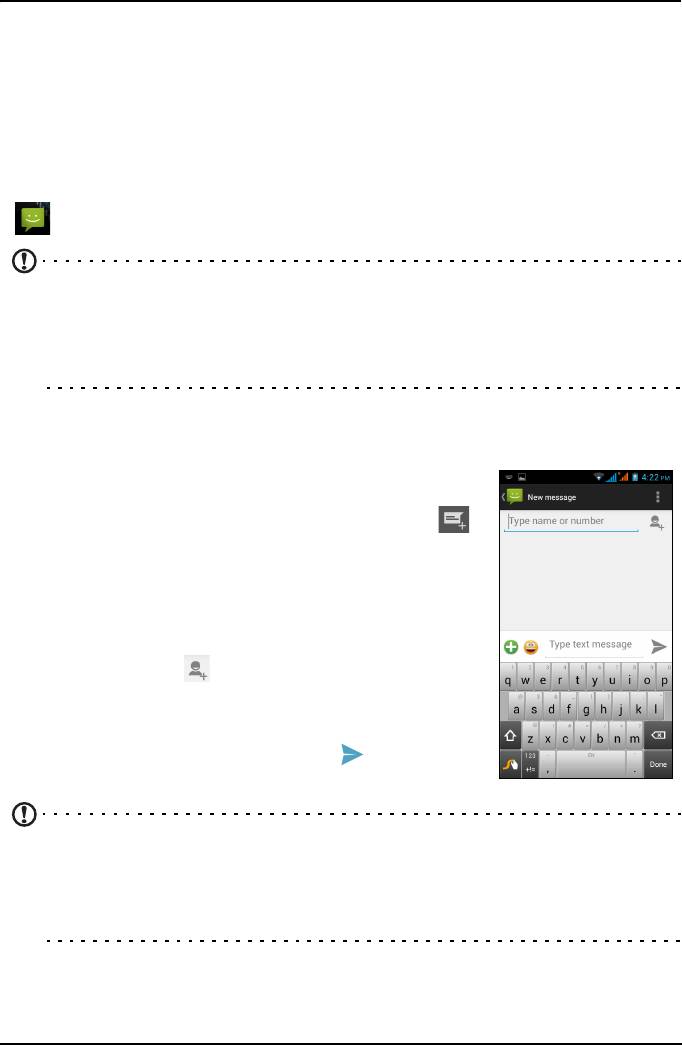
Сообщения
В этой главе описывается порядок настройки и использования в смартфоне
функций Сообщения в телефоне, Сообщения в социальных сетях и
События в социальных сетях.
Доступ ко вс
ем сообщениям SMS и MMS выполняется в программе
Сообщения. Программа Сообщения автоматически группирует полученные и
отправленные сообщения в виде цепочек.
Чтобы от
крыть программу Сообщения, на Начальном экране нажмите значок
.
Примечание: Если вставлены две SIM-карты и для обеих для параметра
Сообщения установлено значение Всегда спрашивать (см. "Управление
SIM-картами" на стр. 55), то каждый раз при отправке сообщения вам
нужно нажатием имени оператора выбирать, какую SIM-карту
использовать.
Создание нового сообщения
В телефоне можно создавать сообщения SMS или
MMS.
Чтобы со
здать новое сообщение, нажмите значок .
Нажмите по
ле Введите имя или номер и введите
номер телефона или имя получателя. Под текстовым
полем в раскрывающемся списке будут показаны
подходящие контакты. Чтобы выбрать подходящий
контакт, нажмите его имя. Чтобы добавить несколько
контактов, нажмите , чтобы показать список Люди.
Выберите нужные контакты и нажмите OK.
Введите с
ообщение в поле Введите текстовое
сообщение. По завершении нажмите
, чтобы
отправить со
общение.
Примечание: Стандартная длина SMS-сообщения составляет 160 знаков.
Если в сообщении больше 160 знаков, то оно будет отправлено как
несколько сцепленных сообщений. Большинство телефонов, кроме
некоторых старых моделей, автоматически соединяют сцепленные
сообщения, чтобы получатель увидел одно длинное сообщение.
30
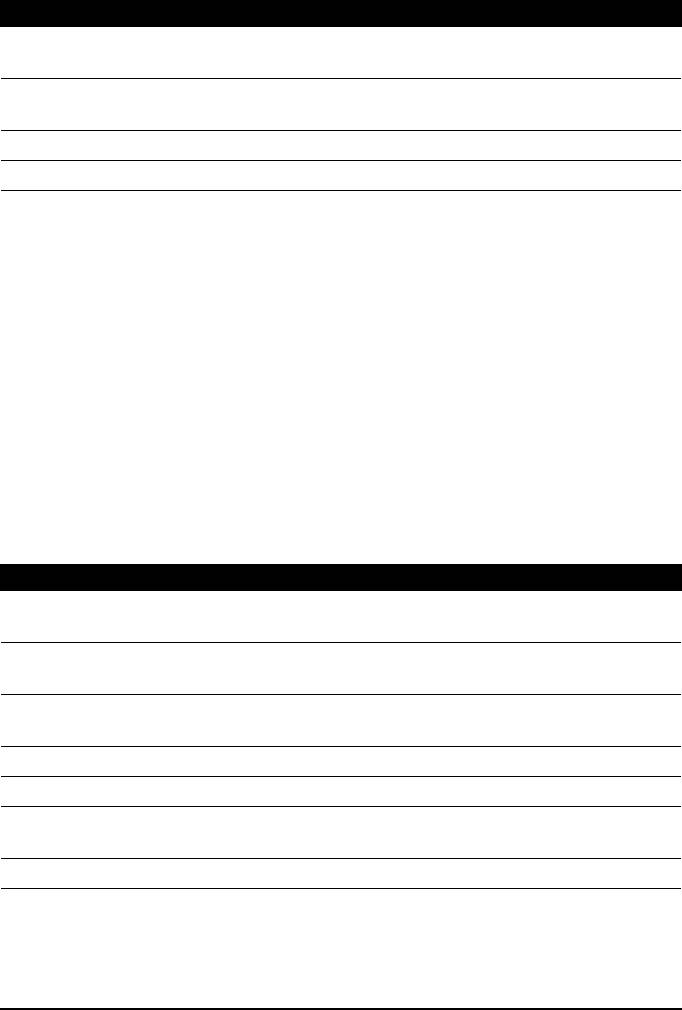
Нажмите значок Меню, чтобы посмотреть параметры, доступные при создании
нового сообщения. Эти параметры меняются в зависимости от состояния
сообщения.
Параметр Описание
Вставить
Вставить заранее созданный текст.
быстрый текст
Вставить
Добавить контакт в список получателей.
контакт
Добавить тему Добавить тему к сообщению.
Отменить Отменить сообщение.
Ответ на сообщение
При поступлении нового текстового сообщения откроется экран сообщения,
показывающий сообщение и позволяющий быстро ответить на него. Чтобы
ответить позже, нажмите Закрыть. Чтобы просмотреть сообщение и все
предыдущие сообщения от этого отправителя, нажмите Просмотр.
Уведомления о сообщениях отображаются в двух местах: в области
Уведомлений, а значок сообщения внизу экрана телефона показывает
количество непрочитанных текстовых сообщений.
Нажмите Сообщения на Начальном экране, чтобы просмотреть список
сообщений, или раскройте область Уведомлений, чтобы просмотреть сводку о
сообщении. Нажмите эту сводку, чтобы открыть список сообщений.
Чтобы ответить на сообщение SMS или MMS, откройте сообщение в списке
сообщений. Введите текст ответа в текстовое окно Введите текстовое
сообщение. Нажмите значок Меню, чтобы показать доступные параметры.
Параметр Описание
Выберите
Выполнение разных действий с несколькими сообщениями от
сообщение
этого контакта.
Добавить ярлык Помещение на Начальный экран ссылки на сообщения от
этого контакта.
Вставить
Вставить заранее созданный текст.
быстрый текст
Вставить контакт Добавить контакт в список получателей.
Добавить тему Добавить тему к сообщению.
Добавить в
Добавить еще один контакт в список контактов.
контакты
Настройки чата Изменение
разных параметров обмена сообщениями.
31
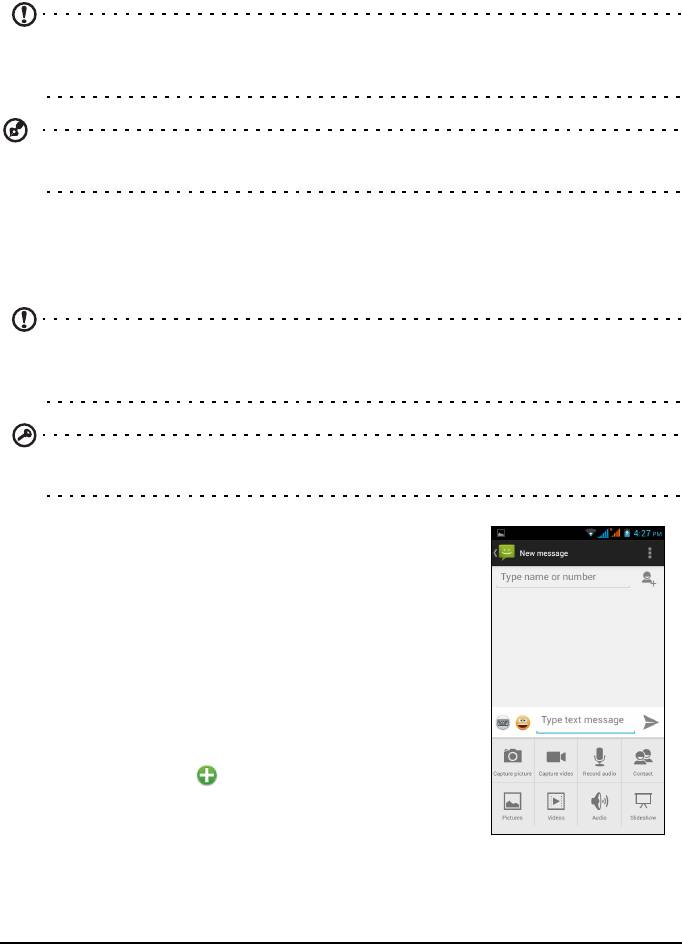
MMS-сообщения
MMS-сообщения аналогичны SMS-сообщениям, но к ним можно также
прикреплять мультимедийные файлы, например, фотографии, звуковые
файлы или видеоролики. Каждое MMS-сообщение может иметь размер не
более 300 КБ.
Примечание: Перед отправкой MMS-сообщений нужно настроить профиль
MMS. Как правило, смартфон настраивает этот профиль на основе данных,
полученных от оператора связи.
Совет: Чтобы вручную настроить профиль MMS, узнайте необходимые
данные у своего оператора связи.
Получение MMS-сообщений
При поступлении нового сообщения MMS в верхней части экрана появится
значок сообщения, а также откроется уведомляющее сообщение.
Примечание: Загрузка может занять много времени в зависимости от
скорости подключения к сети. Загрузка остановится при ответе на
сообщение или при запуске другой программы.
Важно! За загрузку содержимого сообщения может начисляться плата,
особенно в режиме роуминга. Уточните это у своего оператора.
1. Откройте программу Сообщения, чтобы
просмотреть сводку сообщения.
2. Нажмите сообщение, чтобы просмотреть его
содержимое.
3. Нажмите Загрузить, чтобы загрузить содержимое
сообщения.
4. Что
бы ответить на сообщение, введите текст
ответа в поле Введите текстовое сообщение и
нажмите значок Отправить. В ответ на SMS будет
отправлено обычное текстовое сообщение. Если
хотите прикрепить мультимедийный и/или другой
файл, то нажмите
. Откроется меню
параметров.
5. Закончив создание сообщения, нажмите значок
Отправить.
32



